- Sie können die Audio- aus deinem Fenster 10 Laptop und PC durch optimieren ein paar Audioeinstellungen.
- In diesem Artikel, zeigen wir Ihnen die 5 Möglichkeiten, um die Tonqualität von dir Fenster 10 Computer.
- Für mehr Windows 10 Guides, stöbern Sie in unseren dedizierten How-to-Hub.
- Entdecken Sie unsere Abschnitt Audiosoftware für erweiterte Softwareempfehlungen zur Audioverbesserung.

Diese Software hält Ihre Treiber am Laufen und schützt Sie so vor gängigen Computerfehlern und Hardwarefehlern. Überprüfen Sie jetzt alle Ihre Treiber in 3 einfachen Schritten:
- DriverFix herunterladen (verifizierte Download-Datei).
- Klicken Scan starten um alle problematischen Treiber zu finden.
- Klicken Treiber aktualisieren um neue Versionen zu erhalten und Systemstörungen zu vermeiden.
- DriverFix wurde heruntergeladen von 0 Leser in diesem Monat.
Windows 10 bietet viele Audioverbesserungsfunktionen, die Ihnen bei der Verbesserung helfen Tonqualität auf Laptop und PC.
Während ein teurer Laptop mit besseren Lautsprechern definitiv besser klingt, gibt es ein paar Optimierungen, die Sie an Ihrem Windows 10-Laptop vornehmen können, um ihn besser klingen zu lassen.
Sei es die Aktivierung von Audioverbesserungen, Soundeffekten oder die Verwendung von Tools von Drittanbietern.
In diesem Artikel untersuchen wir alle Optionen, die Ihnen helfen, die beste Klangqualität auf einem Laptop und PC zu erzielen.
Wie kann ich die Tonqualität auf meinem Windows 10-Laptop verbessern?
1. Verwenden Sie Boom 3D Desktop

Boom 3D Desktop ist eine Computeranwendung, mit der Sie bei Filmen, Musik und Spielen immersiven 3D-Surround-Sound erzielen können.
Diese Pro-Audio-Optimierungs-App wurde entwickelt, um Ihre Medieninhalte mit unglaublichen 3D-Effekten auf jedem Kopfhörer sowie Streaming-Diensten abzuspielen.
Mit dieser Software können Sie auch den integrierten intelligenten Audioplayer verwenden, um Ihre lokal gespeicherten Songs abzuspielen und über das Internet auf mehr als 20.000 Radiosender zuzugreifen.
- 31-Band-Equalizer-Voreinstellungen
- Volume Booster zum sicheren Erhöhen der Lautstärke
- 3D-Surround-Sound-Technologie
- Apps-Lautstärkeregler zur individuellen Steuerung des App-Werts
Wenn Sie über ein High-End-Lautsprecherpaar verfügen, hilft Ihnen Boom Sound 3D dabei, das Beste aus Ihrem Audiogerät herauszuholen.

Boom 3D
Bringen Sie die Klangqualität Ihres PCs auf die nächste Stufe, indem Sie diese leistungsstarke Equalizer-Software jetzt ausprobieren!
Besuche die Website
2. Raumklang aktivieren
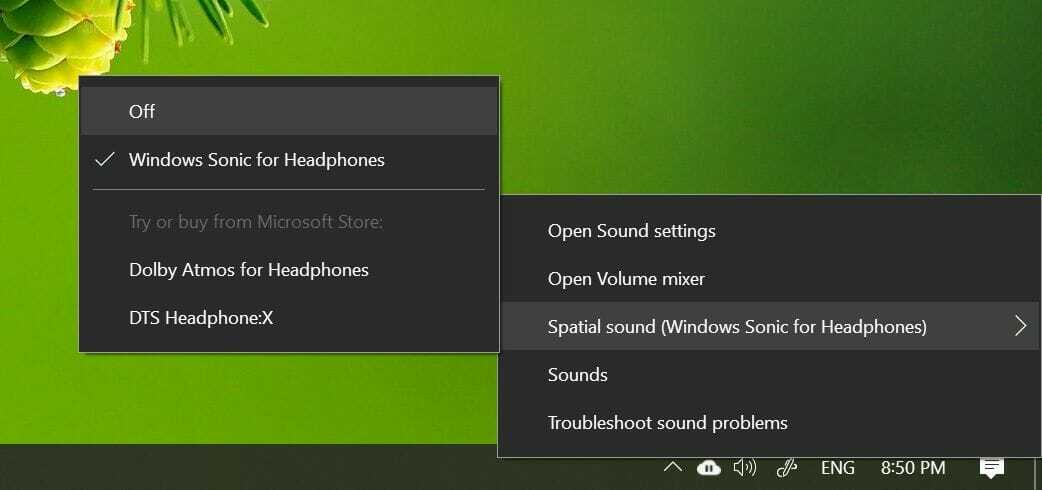
- Klicken Sie mit der rechten Maustaste auf das Lautsprechersymbol in der Taskleiste.
- Gehe zu Räumlicher Klang.
- Wählen Windows Sonic für Kopfhörer.
- Sie können es auch in den Einstellungen ändern.
Spatial Sound ist ein verbessertes immersives Audioerlebnis, bei dem Klänge um Sie herum fließen können, einschließlich eines dreidimensionalen virtuellen Raums.
Es bietet eine verbesserte Atmosphäre, in der die traditionellen Surround-Sound-Formate dies nicht können.
Spatial Sound funktioniert mit Ihren Kopfhörern und Sie können es in den Einstellungen ein- und ausschalten.
Neben Windows Sonic for Headphones können Sie auch Software von Drittanbietern wie Dolby Atmos for Headphones und DTS Headphone: X installieren.
Die zusätzliche Software ist jedoch Teil des Abschnitts Premium-Dienstprogramme, den Sie im Microsoft Store erwerben können.
3. Soundeffekte ändern
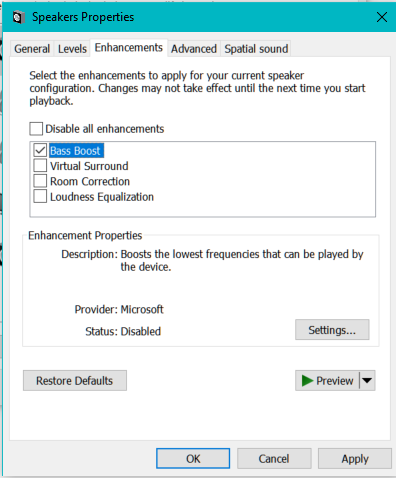
- Klicken Sie mit der rechten Maustaste auf das Lautsprechersymbol in der Taskleiste.
- Klicke auf Klang.
- Öffne das Wiedergabe
- Klicken Sie mit der rechten Maustaste auf Ihre Lautsprecher und wählen Sie Eigenschaften.
- Öffne das Erweiterung
- Hier können Sie die folgenden Erweiterungen aktivieren:
Bassverstärkung
Virtueller Surround
Raumkorrektur
Lauststärkeanpassung - Experimentieren Sie damit, indem Sie ein oder zwei Verbesserungen aktivieren, um die perfekte Mischung aus Lautstärke und Bassverstärkung zu finden.
Sie können die Verbesserungen weiter optimieren, indem Sie auf die Equalizer. Wählen Sie im Tonfenster auf der Registerkarte Verbesserung die Option Equalizer und klicken Sie auf Einstellungen.
Passen Sie nun den grafischen EQ nach Ihren Wünschen an und klicken Sie auf Speichern.
Wenn Sie die Klangverbesserungen optimieren, können Sie Ihren externen Lautsprecher, der an einen Laptop oder PC angeschlossen ist, optimal nutzen.
4. Audiotreiber aktualisieren
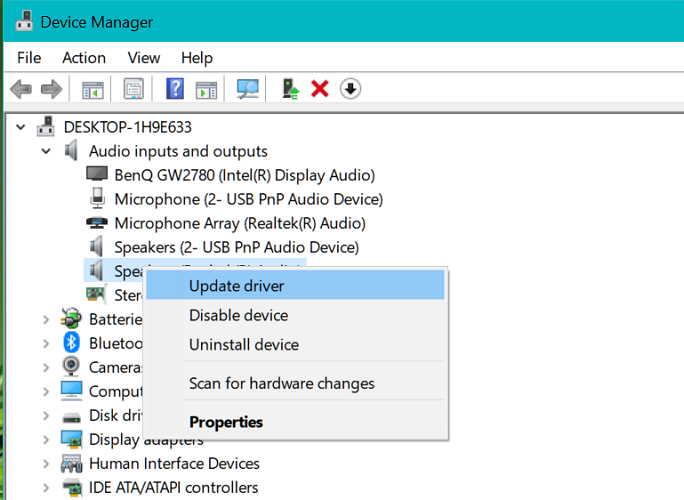
- Drücken Sie die Windows-Taste + R.
- Art devmgmt.msc und klicke OK.
- Erweitern Sie die Kategorie der Audioeingänge und -ausgänge.
- Klicken Sie mit der rechten Maustaste auf den Systemaudiotreiber und wählen Sie AktualisierenTreiber.
- Wählen Sie als Nächstes Suchen Sie automatisch nach aktualisierter Treibersoftware.
- Windows wird heruntergeladen und installiert, wenn ein Treiberupdate verfügbar ist.
Treiberaktualisierungen für Ihr Audiogerät können verbesserte Audiofunktionen und neue Funktionen bieten. Stellen Sie also sicher, dass Sie die neuesten Audiotreiber installiert haben.
5. Probieren Sie die Audioverbesserungssoftware aus

Wenn Sie immer noch der Meinung sind, dass Ihre Systemlautsprecher besser klingen, gibt es ein Windows 10-Audioverbesserungsprogramm von Drittanbietern, das Sie installieren können, um jedes Bit Ihrer Lautsprecherausgabe zu personalisieren.
Beginnend mit dem Audio-Equalizer-Software um die Frequenz auszugleichen. Du kannst auch welche probieren Software zur Lautsprecherkalibrierung oder gehen Sie ganz aus und probieren Sie die Hardware-basiert aus USB-Audio-Equalizer.
Dies sind die 5 Möglichkeiten, die Tonqualität auf einem Windows 10-Laptop und -PC zu verbessern. Stellen Sie sicher, dass der räumliche Soundeffekt von Windows Sonic aktiviert ist, wenn Sie Ihren Kopfhörer zum Anhören von Medien verwenden.


